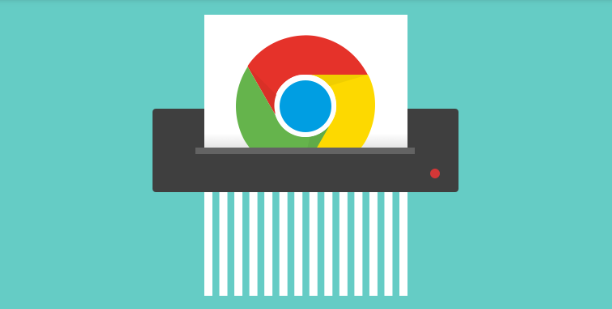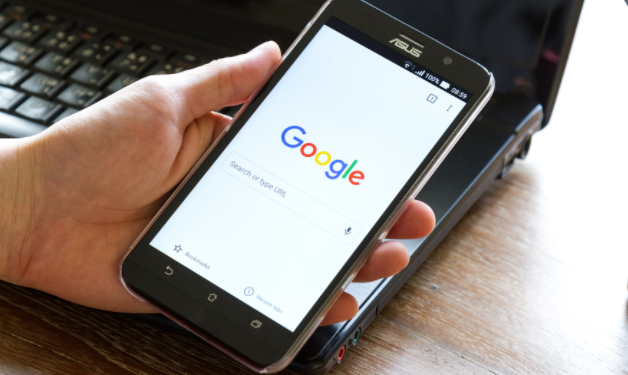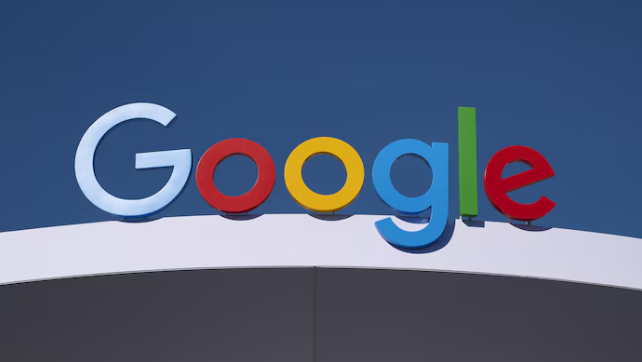详情介绍

1. 检查网络连接
- 确认设备联网情况:首先要确保你的设备已正确连接到网络,可以尝试打开其他网站或使用其他设备进行测试,以确认网络连接是否正常。
- 重启网络设备:如果你使用的是无线网络,请尝试重启路由器和调制解调器,这可以通过断开电源,等待几秒钟后再重新插入电源来实现,重新启动这些设备后,再次尝试访问网页,看是否恢复正常。
2. 清理缓存和Cookie
- 清除浏览器缓存:在浏览器设置中找到“隐私和安全”部分,点击“清除浏览数据”,在弹出的窗口中,选择需要清除的数据类型,如“缓存的图片和文件”,并点击“清除数据”按钮。
- 清除浏览器Cookie:同样在浏览器设置中,找到“隐私和安全”部分,点击“清除浏览数据”,在弹出的窗口中,取消勾选“缓存的图片和文件”,勾选“Cookie及其他网站数据”,然后点击“清除数据”按钮。
3. 禁用代理服务器
- 检查代理设置:打开Chrome浏览器,点击右上角的三个垂直点菜单,选择“设置”,然后滚动到页面底部,点击“高级”,在“系统”部分,点击“打开代理设置”,检查代理服务器的相关设置是否正确。
- 禁用代理服务器:如果发现代理服务器设置有误或不需要使用代理服务器,可在“代理设置”中将其关闭,或者在浏览器的“设置”-“高级”-“系统”部分,直接点击“关闭代理”按钮。
4. 禁用插件和扩展程序
- 进入扩展程序管理页面:打开Chrome浏览器,点击右上角的三个点,选择“更多工具”,然后点击“扩展程序”,在扩展程序列表中,你可以看到所有已安装的插件和扩展程序。
- 禁用或删除不必要的插件和扩展程序:逐一禁用或删除那些你不常用或可能引起冲突的插件和扩展程序,禁用或删除后,重新加载网页,看是否能够正常访问。
5. 更新浏览器版本
- 检查更新:在浏览器设置中,选择“关于Google Chrome”进行版本检查,如果有可用的更新,浏览器会自动开始下载和安装更新。
- 重启浏览器:更新完成后,重启浏览器,确保所有功能正常。